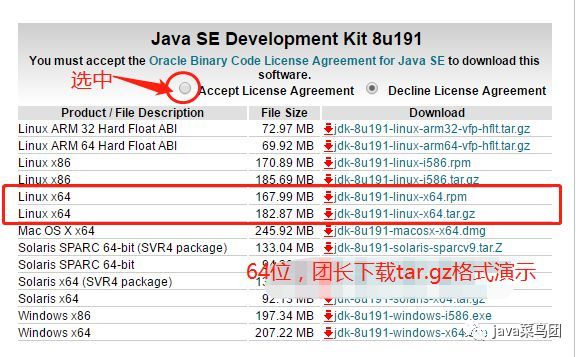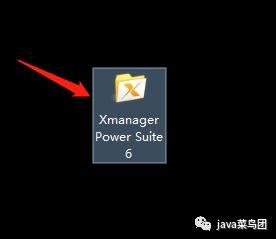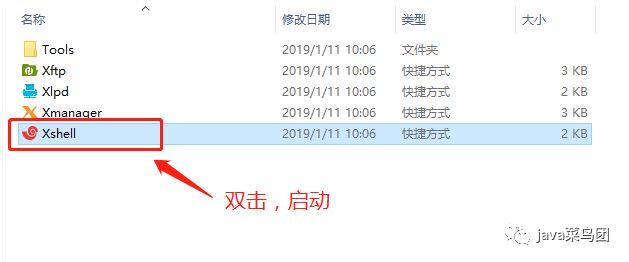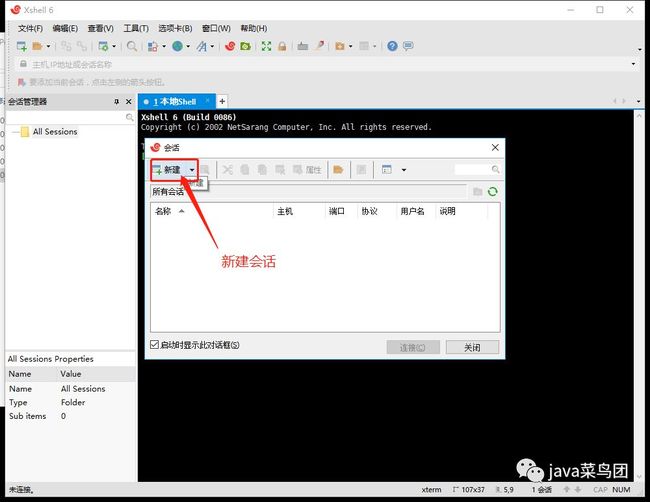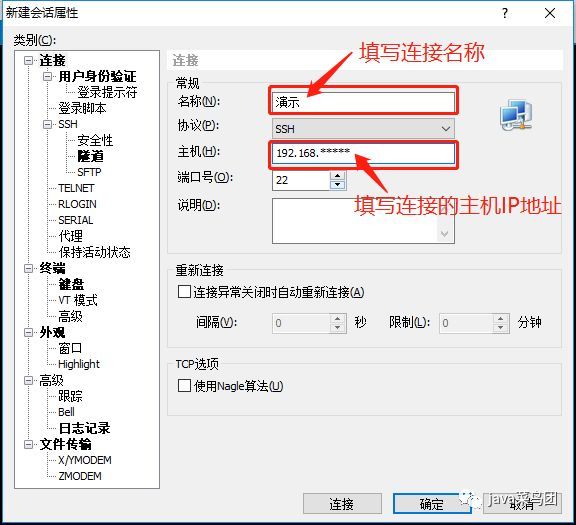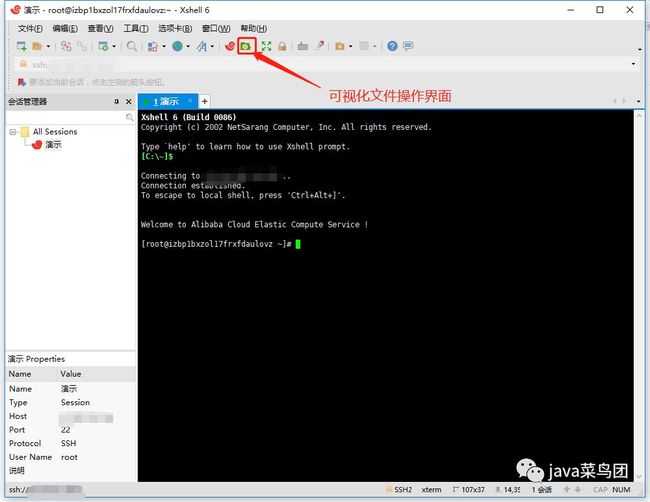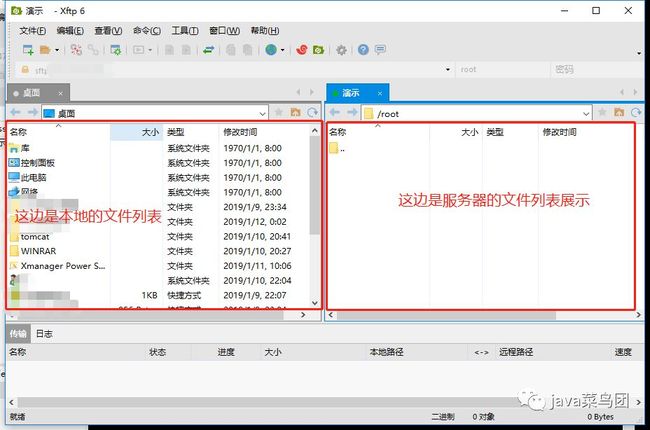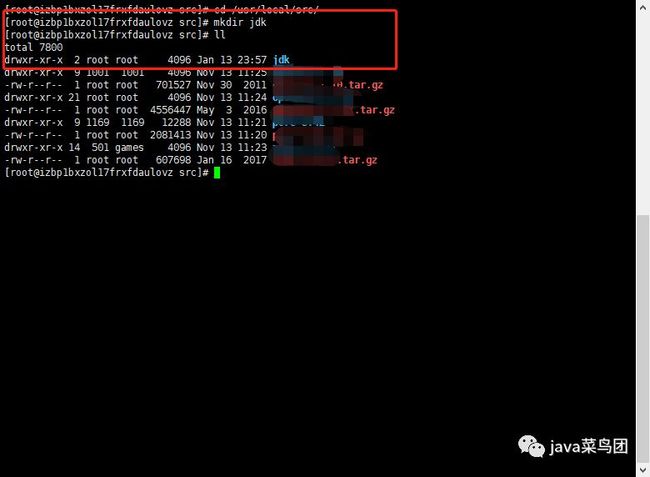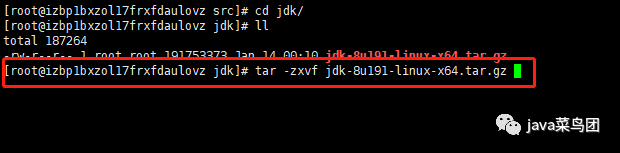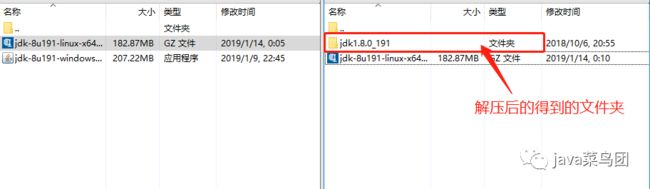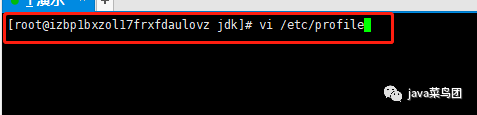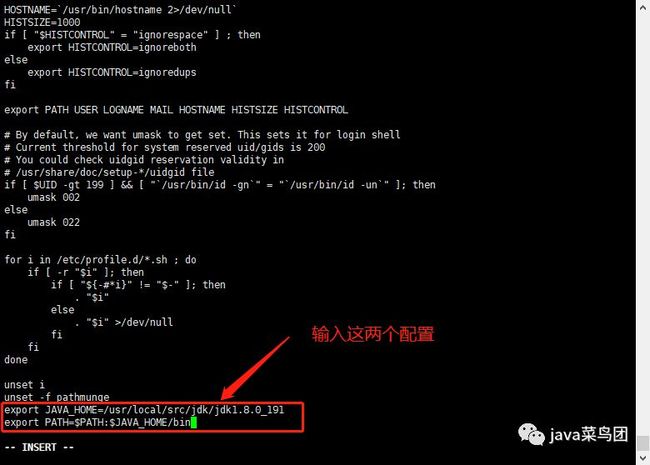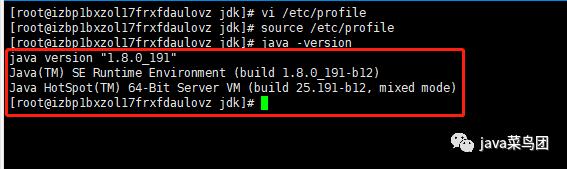二、linux系统JDK的安装与配置
说明:
系统:CentOS 7.3 64位
工具:Xmanager Power Suite 6
JDK: jdk1.8.0_191
先说一下,今天用一台远程的linux系统服务器来给大家演示,所以呢需要用到一个工具来远程操作。这个工具就是Xmanager。当然啦,如果你使用本地安装的虚拟机进行配置也是可以的。
在这里如果想要这个工具的菜鸟们到这个链接下载就可以啦!
下载链接:
https://pan.baidu.com/s/1jzpb4YIH1LrNFMcgxu5Kqg
提取码:yu8g
1、下载
Oracle官网的下载地址:
https://www.oracle.com/technetwork/java/javase/downloads/jdk8-downloads-2133151.html(英文)
https://www.oracle.com/technetwork/cn/java/javase/downloads/jdk8-downloads-2133151-zhs.html(中文)
下载linux系统的jdk可以有两种方式:
①.去官网下载对应版本的JDK包,然后通过工具上传到linux系统进行解压安装(新手推荐)
②.直接用命令下载
今天团长就使用第一种方式来给大家演示。话不多说,上干货!
下载Linux系统64位对应版本(这里团长以.tar.gz格式演示)
下载完成后切记包的路径哦!
团长简单的介绍一下这个Xmanager工具的使用
打开工具,双击
启动
新建会话
填写主机地址:
填写后点击确定--连接--输入用户名--用户密码
连接成功后就是这个界面:
如果你想进行可视化文件操作界面点击这个按钮就可以看到
点击这个图标后就是这个界面
这时候就可以对文件进行上传/下载等操作。
补充:
将本地文件上传到服务器:将左边列表中文件直接选中从左边拖到右边即可。
将服务器文件下载到本地:将右边列表中文件直接选中从右边拖到左边即可。
2、将下载的JDK上传至服务器指定文件夹
上传路径(方便以后区分)
/usr/local/src/jdk
在这里要确保src中jdk的文件夹是存在的(如果没有就创建一个),并且是空的文件夹
这里创建文件夹的方式有两种
①、可以使用工具新建一个jdk文件夹
在文件操作界面(确保在/usr/local/src下),鼠标右击--新建--文件夹--名为jdk。
②、可以使用命令创建一个jdk文件夹
cd /usr/local/src
mkdir jdk
我使用第二种方式创建
在通过ll(注意:是小写L)或者ls命令查看jdk文件夹是否创建
创建完成后,我们将刚刚下载的jdk包上传到这个文件夹:
上传完毕
此时通过命令进入jdk文件夹中,将上传的jdk包进行解压操作
开始解压安装:
命令:
tar -zxvf jdk-8u191-linux-x64.tar.gz
解压完成后就可以看到解压后多出的jdk1.8.0_191文件夹(切记要刷新一遍)
到这里JDK的解压安装已经完成啦,下面就可以进行环境的配置。
3.配置环境变量
修改profile系统配置文件
直接输入命令:
vi /etc/profile
进入到编辑页面
输入: shift + g 定位到最后一行
这个时候按一下a或i键,进入编辑模式。
在最后分别加入两行配置:
第一行:
export JAVA_HOME=/usr/local/src/jdk/jdk1.8.0_191
第二行:
export PATH=$PATH:$JAVA_HOME/bin
接着退出编辑:
按Esc键
输入命令 :wq (切记有英文的冒号) 保存并退出
5.让修改的文件生效
输入命令:
source /etc/profile
6.检验jdk环境是否配置成功
输入命令:
java -version
若出现jdk版本号,则安装并配置环境变量成功
如果提示命令找不到的话,查看一下jdk的配置路径是否错误。
到这里为止:linux系统的JDK安装与配置就全部完成啦!
菜鸟们,应该可以看懂吧,这可是最最最基础的介绍哦!当然如果你还有什么不明白的地方,欢迎留言
好了!这次分享就到这里
微信扫一扫关注:java菜鸟团,每期为大家带来Java工作工作总结